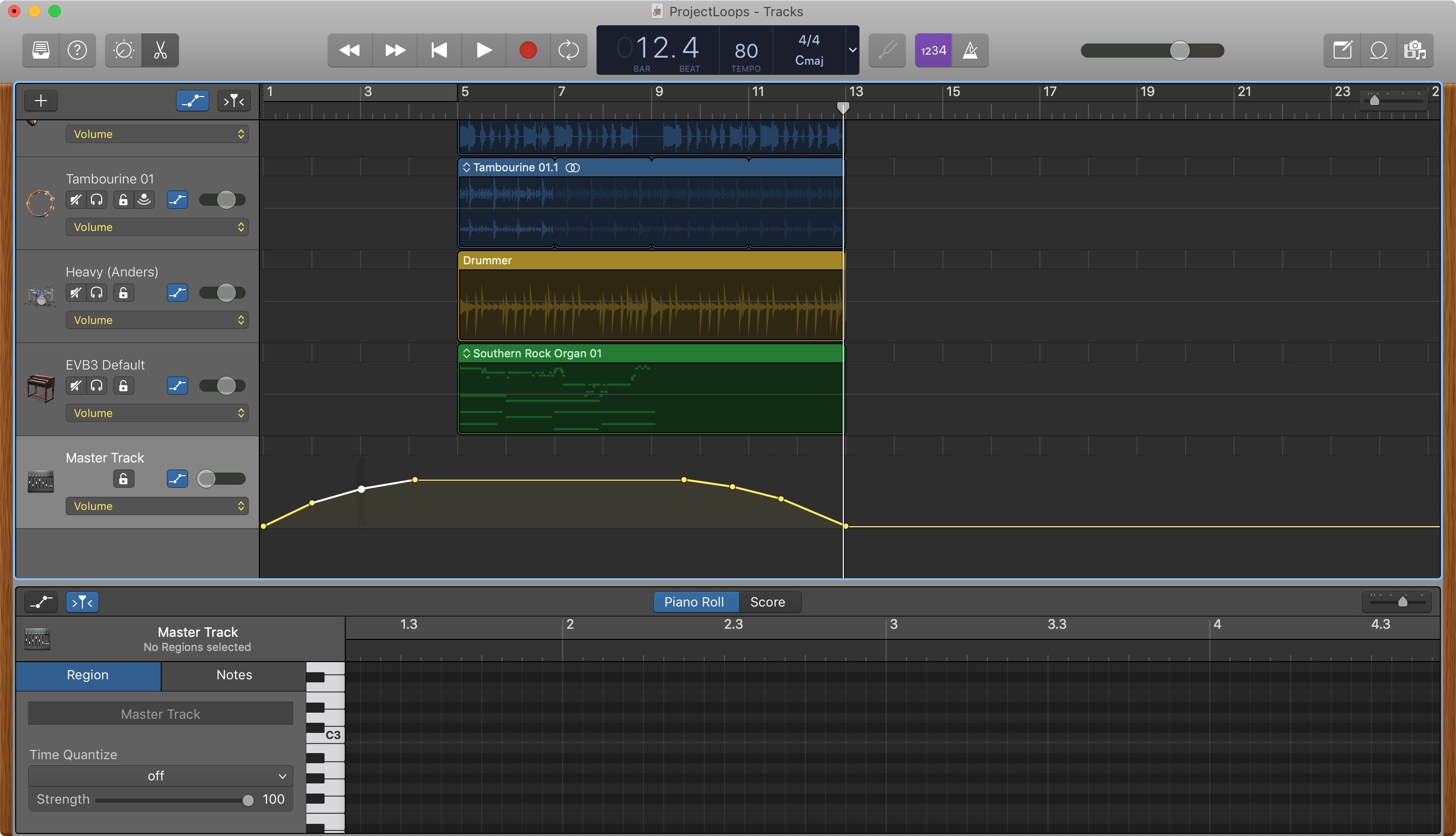
Desaparecer de una canción es algo que escuchamos todo el tiempo cuando escuchamos nuestras canciones favoritas. A medida que la canción comienza a llegar a su fin, la escucharás desvanecerse lentamente en el silencio. Si estás creando tu propia música en GarageBand, también puedes añadir este efecto.
Si bien los fundidos en una canción no son tan utilizados, te mostraremos cómo hacerlo también en Mac. Así que abre GarageBand en Mac o iOS y sigue nuestro tutorial para añadir fundidos a tus canciones.
Agrega el fundido automático en GarageBand en Mac
Puedes usar la función de desvanecimiento automático para la forma más fácil de agregar este efecto. Cuando lo hagas, la aplicación creará cuatro puntos de volumen al final de la canción a partir de los 10 segundos. Puedes ajustar estos puntos si lo deseas.
Para añadir la atenuación automática, abre la canción y sigue estos pasos.
1) Haz clic en Pista > Mostrar pista maestra en el menú. Verás que se ha añadido la Pista maestra a la parte inferior de la lista de pistas de la izquierda.
2) Haz clic en Mezcla > Crear atenuación de volumen en la salida principal.
Entonces verás la Pista Maestra con el fundido hacia afuera y esos cuatro puntos de volumen en la parte inferior de tu visor.
Si quieres ajustar esos puntos, solo tienes que hacer clic y arrastrar cada uno donde quieras.
Añadir un fundido en Mac
Actualmente no hay una función de desvanecimiento automático. Pero aún puedes agregar uno manualmente. Asegúrate de tener la Pista Maestra en tu lista de pistas como se describe en el Paso 1 anterior.
En el encabezado de la pista maestra de la izquierda, el volumen ya debería estar seleccionado en el cuadro desplegable, pero si no, adelante y selecciónalo.
Ahora, puedes agregar puntos de volumen al principio de tu canción. Haz clic en la línea de volumen en amarillo para que la pista maestra añada los puntos donde quieras. Luego, arrastra cada uno para crear un fundido.
Puedes añadir un fundido a tu canción de la misma manera si prefieres hacerlo manualmente en lugar de hacerlo con el primer conjunto de pasos del tutorial para añadirlo automáticamente.
Añadir un fundido automático en GarageBand en iOS
Puedes añadir un fundido automático en el iPhone o el iPad como en el Mac y sólo requiere unos pocos toques. Una vez que agregues el efecto, los últimos 10 segundos de tu canción se desvanecerán en silencio.
1) Abre la Configuración de la canción. En el iPhone, toca el icono del engranaje y elige Ajustes de la canción. En el iPad, toca el icono de la llave inglesa en la parte superior derecha.
2) Mueve el control deslizante para activar el fundido de salida.
Conclusión
Añadiendo un fundido al final de la canción hace que suene como si hubiera sido creada en un estudio profesional. Y si eliges usar un fundido de entrada, también es fácil de hacer en Mac.
Asegúrate de revisar nuestros otros tutoriales de GarageBand para obtener ayuda con el bloqueo de pistas y el uso de plug-ins.
¿Tienes algún consejo para GarageBand que te gustaría compartir? Si es así, ¡no dudes en comentar abajo!
Sigue leyendo:
- Cómo ajustar el volumen de la pista en GarageBand en Mac e iOS
- Cómo revertir una pista en GarageBand en Mac e iOS
- Cómo añadir, editar, reordenar y eliminar Plug-ins para una pista en GarageBand
- Cómo importar canciones y audio en GarageBand en Mac e iOS
- Cómo compartir una canción en GarageBand en Mac e iOS
- Cómo descargar y añadir Apple Loops a las canciones de GarageBand
- Cómo mostrar, agregar y editar notas musicales en GarageBand
- Cómo bloquear y desbloquear pistas en GarageBand en Mac
- Cómo mostrar y ajustar el teclado en GarageBand
- Cómo usar o apagar el metrónomo en GarageBand en Mac e iOS


